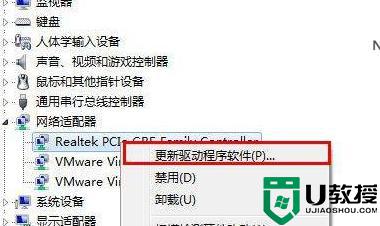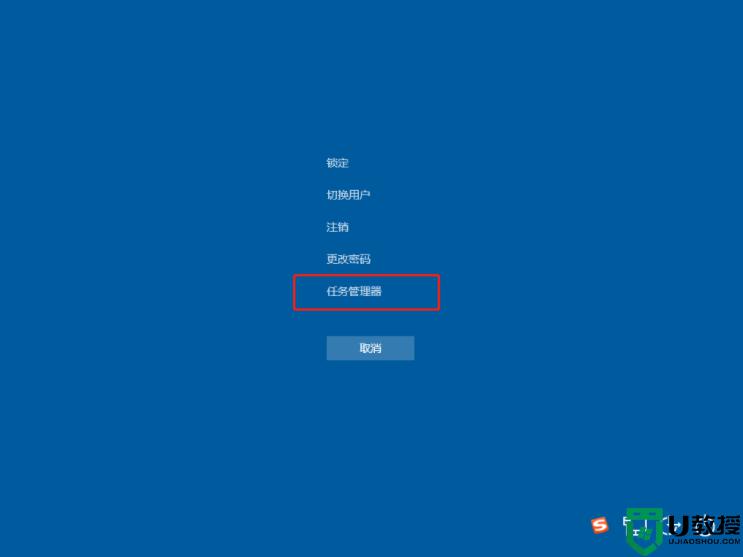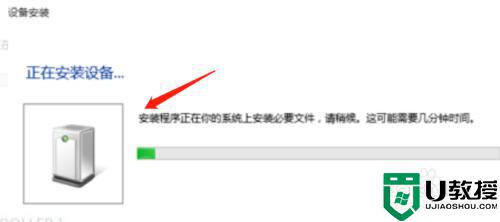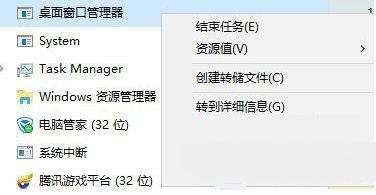无线键盘没反应怎么办 无线键盘突然没反应了怎么回事
现在的很多产品都可以通过无线来连接,比如无线耳机、无线键盘等,没有线的束缚使用起来也更加自由,但是近日有用户在使用无线键盘的过程中,却遇到了突然没反应了的情况,导致无法正常使用,那么遇到这样的问题该怎么办呢?为此,本文给大家讲述一下无线键盘没反应的详细解决方法,大家可以一起来看看吧。
无线键盘没反应--主要原因:
1、可能是由于无线键盘使用时间太长,安装在键盘里的电池电量耗尽,需要更换电池。
2、无线信号干扰无线键盘是2.4Ghz的无线频段,这个频段里面有蓝牙 wifi 数字无绳电话,都可能对他干扰。如果是这样试试不同的角度看有没有改善。

3、无线键盘放置几分钟不使用会进入待机模式(省电)这种时候第去按可能会有“失灵”的情况。
4、可以在其他电脑上测下看行不行,要是其他电脑可以,那就进入BIOS有个LoadFail-SafeDefault或LoadOptimizedDefault,恢复下默认设置。如果在其他电脑上也不行,那你看一下无线键鼠的型号,查下说明书。
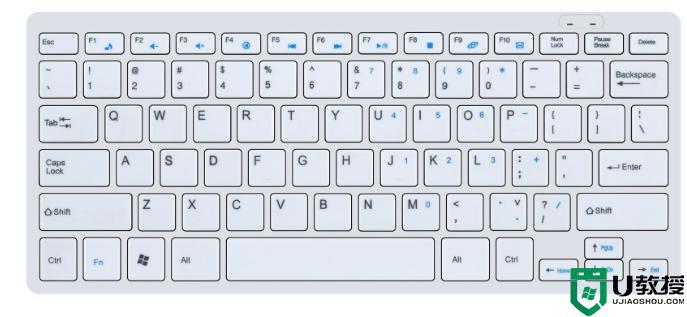
常规解决方法:
1、检测电池是否缺电,电量不够会影响电压、信号等一系列问题。
2、电池也没有问题,但还是不行,那就重启电脑,在重启的过程中拔下USB接收器,待电脑进了系统后,插到别的USB口上应该就行了。

3、另外建议,USB接收不要插在USB HUB上。因为HUB上的电压不够,经常出问题,一定插在主板原生的USB接口。
4、当然还有就是一些仪器干扰了无线键盘的信号,一般无线键盘是2.4Hz的无线频段,这如果无线键盘旁边有一些比如蓝牙、无绳电话就会干扰无线键盘的信号了,所以将这些设备移动到别的地方就好了。

上面给大家讲解的便是无线键盘没反应的详细解决方法,遇到同样情况的小伙伴们可以学习上面的方法来解决,希望对大家有所帮助。